Kui teil on dokumendis või veebisaidil palju teksti, võib see lugeda üsna igav, eriti kui seal pole midagi, mis seda natuke lahti lõikaks. Lisaks piltidele on diagrammide või graafikute abil üks võimalus inimeste arvule või statistikale tähelepanu juhtimiseks. Ainult numbrikomplektide esitamise asemel on graafiline kuva hõlpsamini arusaadav ja arusaadav ning võtab lugejal töötlemata andmete töötlemiseks palju vähem aega.
Muidugi pakub Office'i tarkvara, näiteks Microsofti Excel, üsna lihtsat viisi diagrammide loomiseks töölehe andmete põhjal, kuid kui soovite oma veebisaidi või dokumendi jaoks diagrammi, ilma et peaksite kasutama tarkvara, mida te võib-olla pole installinud, on ka teisi kuidas seda teha. Kuni teil on Interneti-ühendust, on diagrammi koostamiseks kõige lihtsam viis, kui kasutate ühte teie jaoks paljudest võrguteenustest. Siin on valik 10 veebisaidist, mis pakuvad tasuta veebikaartide loomist. Enamik neist pakub mitut tüüpi diagrammi või graafikut ning tulemusi saab alla laadida oma arvutisse või linkida otse oma veebisaidilt.
1. ChartGizmo

ChartGizmo on saadaval üsna vähe võimalusi, kuigi teenuse kasutamiseks peate siiski looma tasuta konto. Saadaval on 10 erinevat graafikut, sealhulgas 2D ja 3D riba, joon ja pirukas ning ka muud, näiteks ring või küünal. Enamikku diagrammi loomise aspekte saab konfigureerida nagu värve, silte ja orientatsiooni jne. ChartGizmo toetab mitmeid andmeallikaid, mis sisaldavad staatilisi andmeid, ajaloolisi andmeid ja HTML-i tabelist pärinevaid dünaamilisi andmeid. Saate kasutada ka nuppu Impordi, et kleepida Exceli lehel sakkidega eraldatud andmed või väärtused. Diagrammi oma veebisaidil avaldamiseks on mitmeid viise või saate pildi lihtsalt dokumentidesse salvestamiseks oma arvutisse salvestada.
Külastage ChartGizmo
2. ChartGo
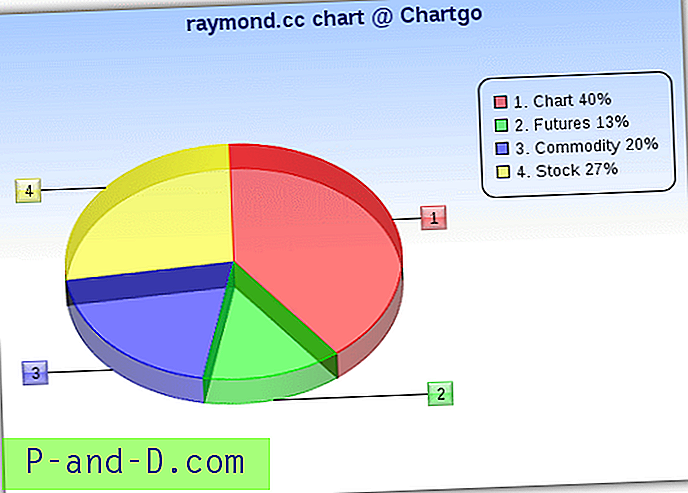
ChartGo saab kindlasti luua kena välimusega ja värvikaid graafikuid, kus on saadaval riba-, joone-, piruka- ja piirkonnatüübid. Need võivad olla kas 3D- või 2D-vormingus ning paljusid diagrammi väljanägemist saab muuta, näiteks suurust, orientatsiooni, teksti, läbipaistvust ja varje jne. Lisaks tabeldiagrammile on teil ka võimalus kasutada kuni 5 andmerühma. iga X-telje piki andmeid võib kuvada 5 erinevat väärtust. Numbriliste andmete sisestamisel läheb iga väärtus omal real ja komadega ei eraldata. Pärast nupul Loo graafik klõpsamist on endiselt võimalus vahetada graafikutüüpide vahel, et näha, milline näeb välja parim. Paremklõpsake pilti, et seda arvutisse salvestada, ja seda saab ka pakutavate linkide abil hõlpsalt jagada, salvestada või manustada ajaveebilehele.
Külastage ChartGo
3. Chartle.net
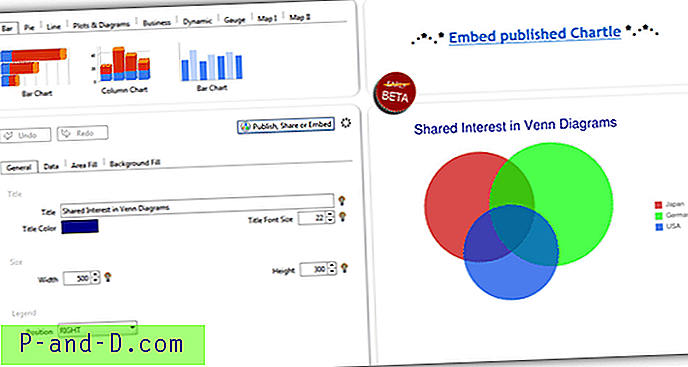
Seal on palju erinevaid graafikuid, diagramme ja graafikuid, mida saate oma Chartle.net abil oma veebisaidil kasutamiseks luua, paljud neist on interaktiivsed. Need pärinevad Google Chartsist ja sisaldavad; baar, pirukas, org, joon, radari ja liikumise, hajutatud graafikud, tabelid, ajajooned, gabariidid, meetrid ja isegi mitut tüüpi maailma- või asukohakaardid. Nagu arvata võis, on osa diagramme vajaliku lisateabe ja konfiguratsiooni tõttu keerulisem seadistada kui teisi, kuid andmed on paigutatud eraldi vahekaartidele ja teil ei tohiks olla liiga keeruline pisut oma maitse järgi oma lemmikutesse saada. pingutus. Pärast avaldamist antakse teile kood oma veebilehtedele manustamiseks, staatilisi diagramme saab PNG-sse või BMP-i salvestada paremklõpsuga -> Salvesta nimega. Kahjuks on Exceli andmete import ja eksport praegu keelatud.
Külastage Chartle.net'i
4. DIY diagramm
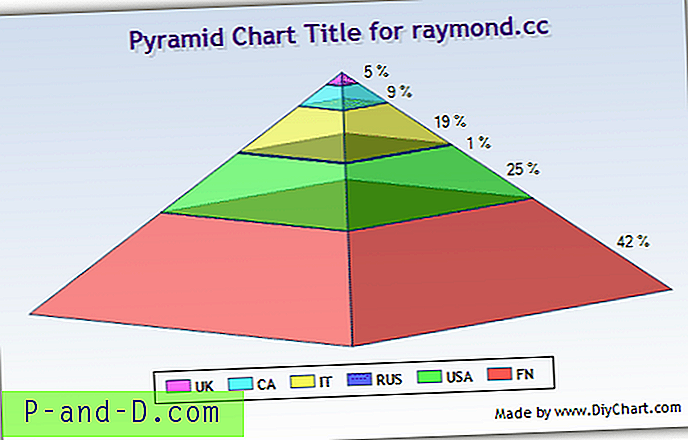
Registreerimine on vajalik DIY Chart'is ja tasuta kontol on paar piirangut, näiteks maksimaalselt 5 diagrammi korraga loodud ja nurgas väike reklaami logo. Peale selle on valida ligi 30 erinevat tüüpi diagrammi, sealhulgas riba, ala, pirukas, püramiid, mull ja vahemik, kui nimetada mõnda. Diagrammi lähteandmeid saab sisestada käsitsi või importida TXT- või CSV-failist. Paljusid diagrammiparameetreid saab redigeerida ja saate sellele ka kirjelduse anda. Pange tähele, et diagramm avalikustatakse teistele kasutajatele, kui te ei eemalda kirjelduse vahekaardil ruutu „Avalik diagramm”. Valmis diagrammi saab salvestada BMP või PNG, HTML-pildi lingi või dünaamilise andmegraafiku lingina.
Külastage DIY diagrammi
5. Diagrammitööriist
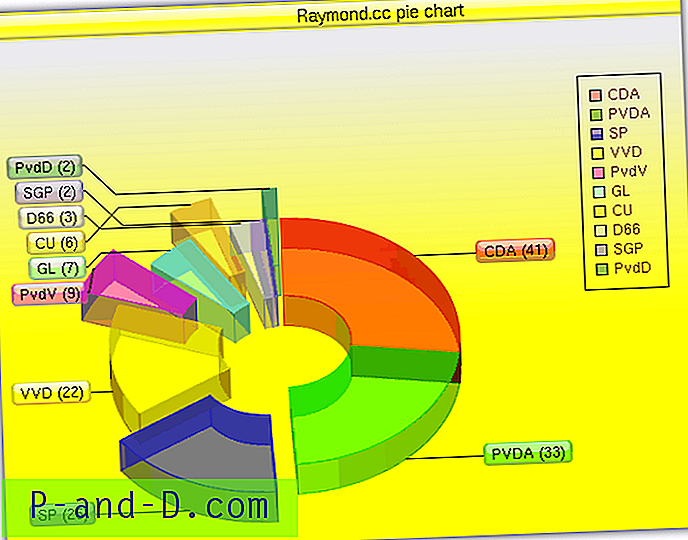
Diagrammitööriista abil loodud diagrammid vajavad võib-olla pisut rohkem konfigureerimisvalikutega kohandamist, et need suurepäraselt välja näeksid, kuid annavad siiski hulgaliselt toredaid tulemusi. Saadaval on mitut tüüpi diagramme, näiteks riba, joon, piirkond, pirukas, xy, radari, hajumine, mull ja meeter ning neid saab koos fontide, sildi ja värvidega ulatuslikult redigeerida. Kõigil diagrammide väärtustel võib olla oma värv - ühes tulpdiagrammis võib olla kuni 50 andmekomplekti ja igas 4 rühma. Väljundi saab salvestada kas PNG-, JPG-, CSV-failina ja isegi PDF-dokumendina, millest võib kasu olla. Samuti võite graafiku saata sõbrale, kasutades kasti, et talle e-kirju saata. Konto loomise võimalus salvestab diagrammid hilisemaks redigeerimiseks.
Külastage diagrammi tööriista
6. BARCHARTi generaator
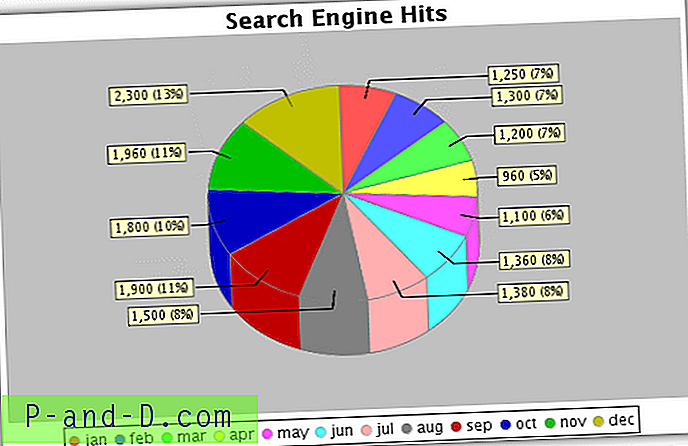
Veebisaidil on 3 erinevat generaatori tööriista; joondiagramm, tulpdiagramm ja sektordiagramm. Sellel pole enam väljamõeldud pastellvärve, klaasiefekte ega tohutut hulga juhtelemente, et muuta diagrammi ja selle teksti peaaegu kõiki aspekte, kuid loodetavasti korvab selle hõlpsasti kasutamine. Saate muuta diagrammi suurust, silte ja seda, kas soovite lisada lihtsat 3D-efekti, koos valikuga 13 põhivärvist. Sisestage sildid eraldatud semikoolonitega „;” ja tehke siis sama väärtustega, pange tähele, et tööriistale ei meeldi dubleerivad sildid. Riba- ja joondiagrammidele saab lisada mitu andmekogumit. Klõpsake värskendust ja seejärel paremklõpsake pilti, et seda arvutisse salvestada.
Külastage BARCHARTi generaatorit
7. Hohli veebitabelite ehitaja
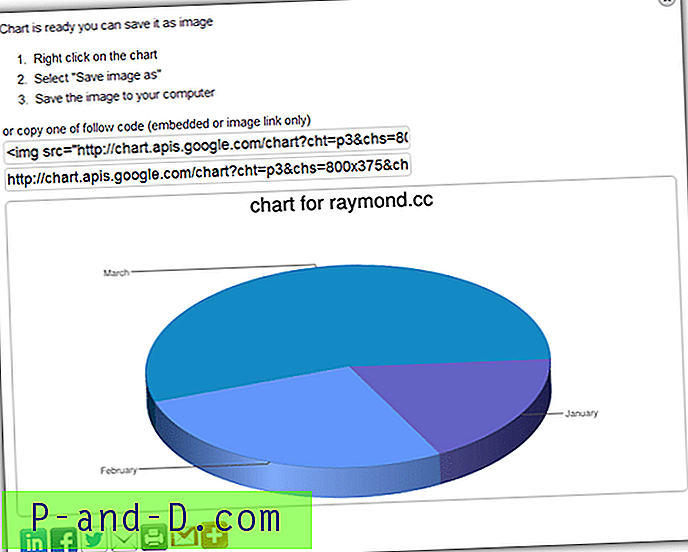
Hohli veebikaartide koostaja kasutab soovitud diagrammide ja diagrammide loomiseks Google Charts API-t. Lisaks rea-, tulpa-, piruka- ja radarikaardile võib see koostada ka Venni diagramme ja hajutatud graafikuid. Kui olete diagrammi loonud Google API-st, enne kui selle saab URL-ist laadida. Diagrammide suurused on fikseeritud paljude eelseadetega ning andmeid, nagu pealkirju ja tausta, saab konfigureerida, muud sätted kuvatakse sõltuvalt loodava diagrammi tüübist. Andke igale andmeelemendile silt ja väärtus, seejärel salvestage see või muutke / kustutage eelmist väärtust ikoonide abil. Lõplikku diagrammi saab kuvada, klõpsates paremal asuval eelvaateaknal, kust saate paremklõpsuga pildi salvestada või kasutada oma veebisaidi jaoks ette nähtud koodi.
Külastage Hohli Online Charts Builderit
8. Google Chart Editor
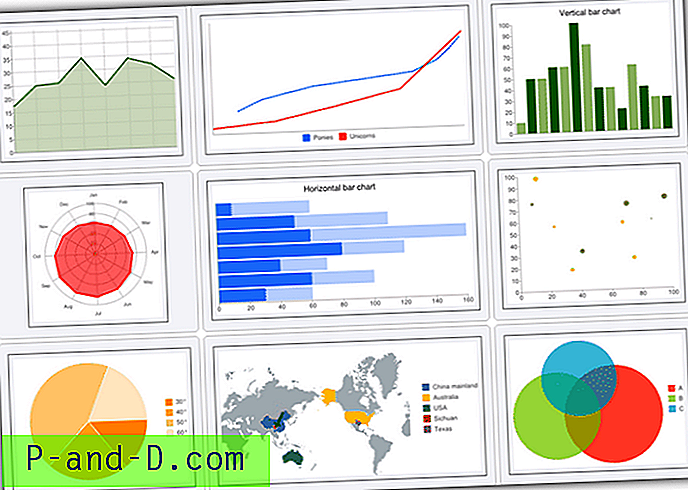
See redigeerija sarnaneb ülaltoodud tööriistaga Hohli selle poolest, et kasutab oma kujunduse loomiseks Google Chart API-d, kuid see tööriist on palju arenenum ja pakub veel palju võimalusi teksti, värvide ja üldise väljanägemise muutmiseks, mida proovite luua. Diagrammitüüpe on 11, sealhulgas; joon, riba, pirukas, radari, hajuvusgraafik, Venni diagramm ja Google-o-meeter. Spetsialiseeritumad tüübid on teemakaardid, kaardidiagrammid ja mobiilseadmete kasutajatele saab luua isegi kiirreageerimise QR-koode. Kui te pole kindel, kuidas oma diagrammiga algust teha, saab galeriis olevat umbes 40 näidet kasutada põhimalli kujul. Valmistoote saab salvestada paremklõpsuga või koodi saab kasutada oma veebilehel.
Külastage Google'i diagrammiredaktorit
9. Matemaatika lao diagrammide ja graafikute tegijad
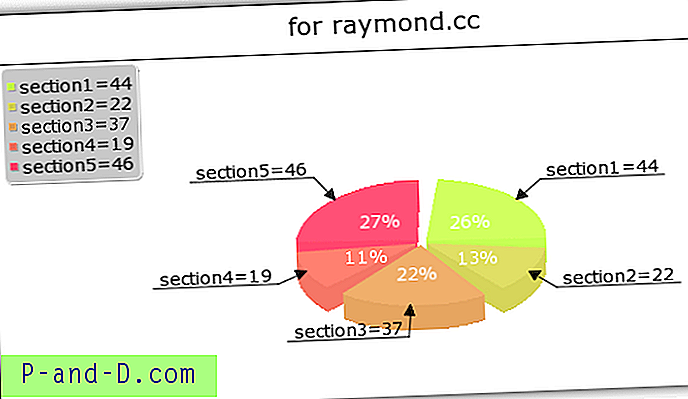
Math Warehouse'is olevad graafikud on üsna lihtsad ja tüüpide valik on mõne teisega võrreldes väike, kuid võib-olla piisaks, kui soovite lihtsat riba, pirukat või hajutatud diagrammi. Protsess juhendab teid toimingute seerias, et konfigureerida, kuidas kõik välja näeb ja millised andmed tuleb sinna lisada. Lõpuks kuvatakse nupp diagrammi renderdamiseks ja siis saate sellel lihtsalt klõpsata, et pilt arvutisse salvestada. Üks oluline puudus on see, et te ei saa diagrammi tagasi minna ja redigeerida, kui midagi vajab kohandamist, algab kogu protsess, mis võib pettumust valmistada, eriti kui sisestate ühe väärtuse või sildi valesti.
Külastage matemaatikalao diagrammi ja graafikute tegijaid
10. Tööriist MathCracker Pie Chart
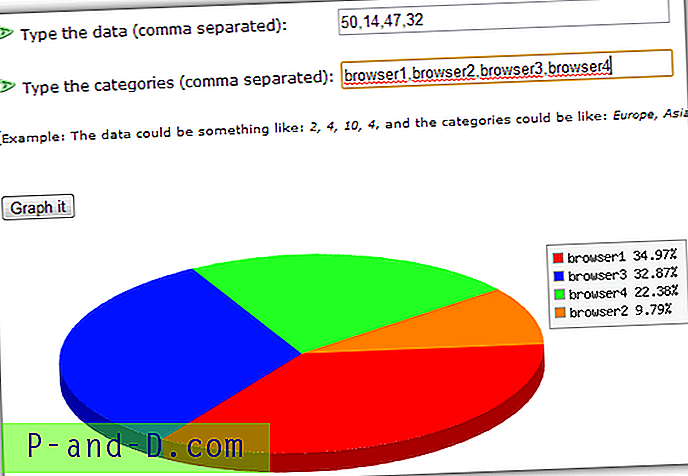
See tabeldiagrammide koostaja on väga lihtne tööriist ainult lihtsa 3D-diagrammi loomiseks, kuid muudab selle ka sama hõlpsaks kasutamiseks, kui saate oma dokumente või veebilehti üles panna jne. Sisestage oma andmed ülaosasse, eraldades need komadega ja andke igale andmekogule teises kastis nimi, eraldades need jällegi komaga. Vajutage nuppu „Graafi see“ ja tööriist võtab väärtused ja teisendab need protsendimääraks, paigutades need 3D-diagrammi. Seejärel paremklõpsake diagrammil ja salvestage PNG-pilt arvutisse.
Külastage MathCrackeri piruka diagrammi tööriista
Neid diagrammide loomise veebisaite on palju ja veel üks paar, mis nimekirja ei mahtunud, on Google Chart Generator, mis on sarnane ülaltoodud tööriistadega nr 7 ja nr 8, ning ka Rich Chart Live saab luua interaktiivseid välkpõhiseid diagramme, ehkki animeeritud vesimärgi reklaamiga.





